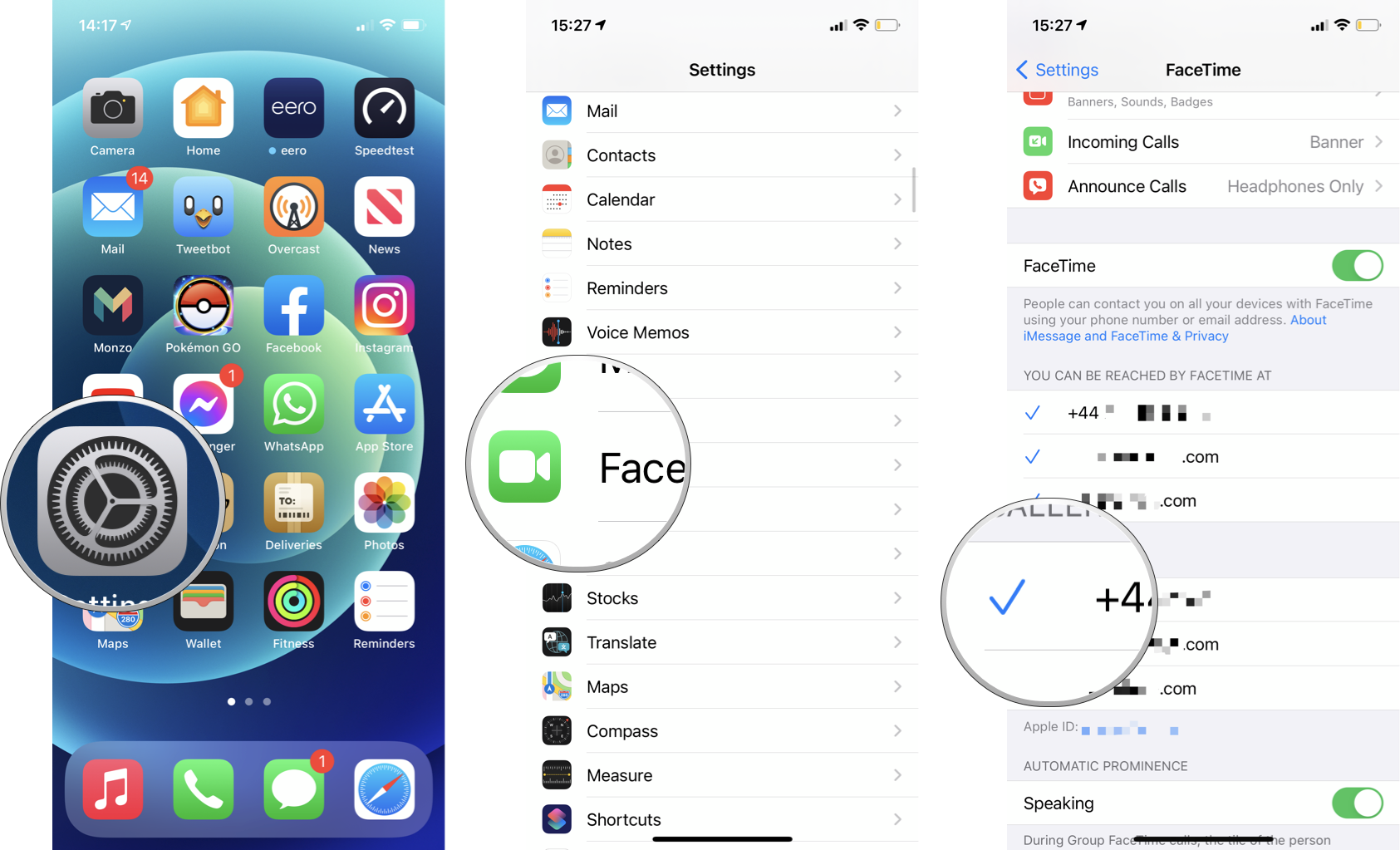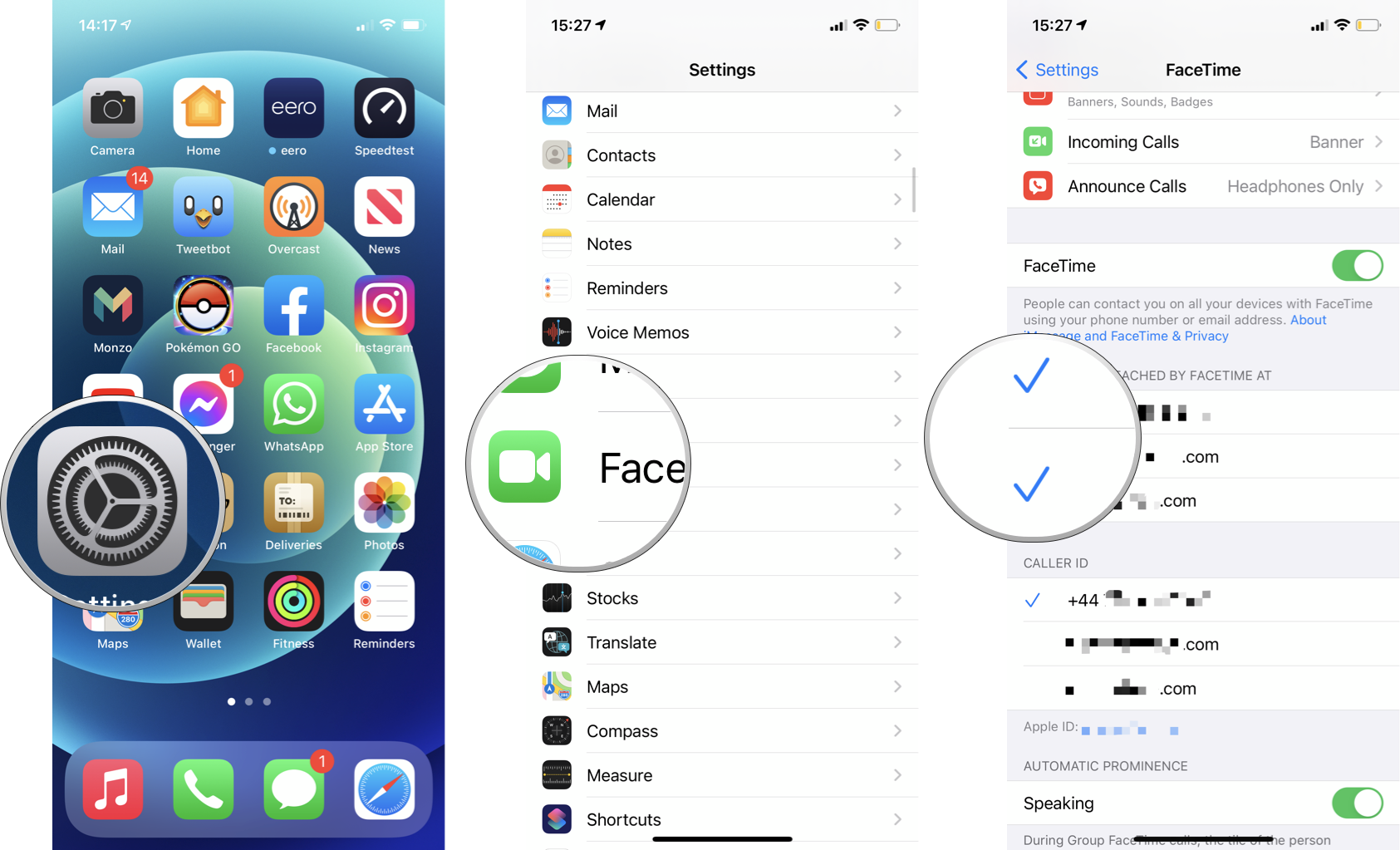Здравствуйте, дорогие читатели! Я думаю, достаточно большое количество из вас пользуется видео-вызовами в повседневной жизни. И я уверен, что подавляющее число звонков совершается с использованием всеми известного сервиса Skype. Но сегодня я Вам рассажу о немного другом сервисе с практически тем же функционалом, но только сделан этот сервис всеми нами любимой компанией Apple. Я говорю о FaceTime. Поговорим же о нем!
Как вам всем известно, Apple позиционирует этот сервис как вообще единственный возможный сервис для видео-звонков. И они в чем-то были правы до определенного времени, ведь Skype для мобильных платформ вышел относительно недавно и теперь FaceTime нужно проявлять себя интересней чем конкурент. И у них это получается, но только почему-то большой популярностью сервис пользуется на Западе и в большей части Европы, но не у нас. А сервис-то очень интересный, но хранит в себе некоторые недостатки.
Итак, как я уже упоминал выше, FaceTime — это, по сути, яблочный Skype. Но только он очень упрощен. Как же им пользоваться? Ведь на главном экране вашего устройства вы не найдете отдельной программы под названием FaceTime — она, так сказать, «спрятана» в системе и найти её, на первый взгляд, не так то и просто, но только на первый.
Как включить FaceTime
Для того, чтобы воспользоваться сервисом, нужно сделать следующее:
- Следует понять систему этого сервиса. Итак, FaceTime «привязывается» к номеру пользователя, который введен в адресной книге у вас в контактах.
- Так же FaceTime может не быть включен по умолчанию у вас в настройках. Для его активации просто зайдите в «Настройки» > «FaceTime» > переведите тумблер в положение «Вкл.»
- И далее, если у Вас в системе не введен Ваш Apple ID, то вводим его и вписываем в пустое поле ваш телефонный номер. FaceTime к нему «привяжется».
- Так же, не забудьте проверить, включена ли возможность передачи данных конкретно для FaceTime.
После этого FaceTime необходимо пройти активацию через интернет, а так же, вполне возможно, отправить СМС (об этом я упомяну в конце). Активация будет проходить после того, как вы нажмете на копку «Использовать этот Apple ID с FaceTime».
Как пользоваться FaceTime
Для того, чтобы совершить звонок с использованием FaceTime, просто включаем мобильный интернет (или подключаемся к WiFi ), затем звоним абоненту и в настройках разговора кликаем на значок FaceTime. После его нажатия, абоненту, которому вы совершаете звонок, будет предложено переключиться в режим видео-звонка, при его согласии вы начнете видео-разговор, при отказе же разговор просто разъединится.
Так же позвонить абоненту можно, зайдя в вашу с ним переписку в сообщениях или просматривая контактную информацию абонента.

Вот и все премудрости!
Так же, напоследок хочется рассказать об одном «подводном камне», который ожидает пользователей при активации facetime. Эта вещь связана с тем, что сервис FaceTime посылает СМС, да ещё и в Великобританию. Недавно в сети появились подтверждения этому. В сети так же дается рекомендация зайти в настройки и отключить возможность самопроизвольных действий программы. Но в сущности это не совсем так — никаких таких настроек не существует.
Да, программа отправляет СМС, но только для того, чтобы активировать этот самый FaceTime и больше отравлять ничего не будет. Цена СМС разнится и зависит, как это не странно, от модели iPhone. На каждую модель выделен номер, на который сервис отправляет СМС для активации услуги и отправки общей статистики использования, которую коллекционирует Apple. Так что будте к этому готовы.
Активация FaceTime и как поменять номер телефона в FaceTime
Если вы активировали iPhone чужой симкой, а потом поставили свою. То очень вероятно, что в сервисе FaceTime останется прежний телефон. Исправить положение можно сбросом всех настроек телефона «Настройки» — «Основные» — «Сброс» — «Сбросить все настройки». Затем зайдите в настройки «FaceTime», включите его заново. FaceTime запросит новую активацию, нажмите «ОК». После активации должен появится ваш действующий номер телефона.
Нет Face Time — как установить
Если на устройстве вы не можете найти программу Фэйс Тайм:
- Программа Face Time может не отображаться на iPhone и iPad, купленных или используемых в ОАЭ, Пакистане и Саудовской Аравии. В iOS 11.3 и более поздней версии программа FaceTime доступна на iPhone, iPad и iPod touch в Саудовской Аравии.
- Если вы уверены, что телефон был куплен не в Азии, то перейдите в раздел «Настройки» -> «Экранное время» -> «Ограничения контента и конфиденциальности» -> «Разрешенные программы» и посмотрите, чтобы параметры FaceTime и «Камера» были включены. Если для камеры включена функция «Экранное время», вы не сможете пользоваться FaceTime.
- Еще более легкий способ — выполнить поиск FaceTime в Spotlight или с помощью Siri. Если программа FaceTime была удалена с экрана «Домой», необходимо будет восстановить ее.
- Если выше перечисленные способы не помогли, обновите iOS до последней версии.
Как изменить номер в FaceTime
На чтение 4 мин Просмотров 2.2к. Обновлено 24.05.2021
FaceTime – удобное и простое приложение для общения с друзьями от компании Apple. Программа интегрирована в операционную систему IOS с оптимальными настройками по умолчанию. И сегодня мы поговорим о том, как поменять номер в Фейстайме. Разберем вопросы почему Фейстайм не видит номер и как удалить номер.
Содержание
- Пользовательские настройки FaceTime
- Сброс пользовательских настроек
- Первичный вход
- Альтернативный вариант
- Фейстайм не видит номер
- Удаление номера
- Подведем итоги
Пользовательские настройки FaceTime
Есть несколько вариантов смены номера в Фейстайме. Учтите, что мобильный телефон автоматически определяется системой, и по умолчанию используется приложениями FaceTime и Imessage. Кроме того, их работа неразрывно связаны с персональным Apple ID.
Сброс пользовательских настроек
Для начала отключаем встроенные приложения:
- Разблокируем телефон и тапаем по иконке шестерни на рабочем столе.
- Пролистываем список до вкладки FaceTime, тапаем по ней.
- Деактивируем ползунок (по умолчанию зеленого цвета), аналогичные действия проводим с Imessage.
Остается выйти из Apple ID. Для этого возвращаемся на главную страничку и тапем по иконке учетной записи. Пролистываем открывшееся окно до пункта «Выйти».
Когда все подготовительные мероприятия завершены приступаем к сбросу настроек:
- Открываем главную страничку системных настроек.
- Скролим страничку до вкладки «Телефон», а затем «Мой номер». Жмем по пункту и редактируем пользовательскую информацию.
- Перезагружаем смартфон и вновь переходим в раздел «Настройки».
- Выбираем вкладку «Основные», а затем – «Сброс».
- В открывшейся страничке жмем по пункту «Сбросить настройки сети».
- Подтверждаем действие.
Остается перезагрузить устройство, убедиться в правильности отредактированной ранее информации. Процедура авторизации проходит автоматически без вмешательства пользователя.
Первичный вход
Этот вариант подойдет только для новых версий операционных систем или, если телефон только что купили.
Суть в том, чтобы оставить FaceTime и Imessage активированными, и проверить корректность указанной персональной информации. Теперь тапаем по иконке учетной записи в настройках и входить в Apple ID. Система автоматически считывает данные для настройки встроенных приложений и служб.
Альтернативный вариант
Этот подход довольно похож на рассматриваемый выше, однако и тут есть свои особенности:
- Разблокируем смартфон и переходим в системные настройки.
- Выбираем вкладку «Сообщения», а там – «Отправка/прием».
- Тапаем по AppleID и деактивируем его.
- Возвращаемся в окно «Сообщения» и отключаем Imessage нажав по ползунку напротив.
- Аналогичные манипуляции делаем с приложением Facetime.
- Открываем вкладку «Телефон» и вводим в пункт «Мой номер» собственно, номер телефона.
- Переходим в раздел «Основные», находим пункт «Сброс» в нижней части окна.
- Здесь тапаем по «Сбросить настройки сети».
- Перезапускаем устройство, и программы автоматически обновятся под нужным номером телефона.
Учтите, что сброс настроек заставит вас заново вводить пароли от Wi-Fi и налаживать работу VPN-сервисов.
Фейстайм не видит номер
Если возникает такая проблема, то воспользуйтесь сбросом пользовательских данных. Если это не помогло, рекомендуем обратиться к специалистам технической поддержки.
Возможные причины неполадки:
- на балансе недостаточно средств;
- тарифный план не поддерживает отправку сообщений и звонки за рубежом;
- в настройках iOS указаны неверные данные о часовом поясе и дате;
- технические работы или сбои в работе серверов Apple.
Примечательно: чтобы всегда правильно указывать часовой пояс, и не делать это каждый раз вручную, рекомендуем в настройках активировать функцию автоматического обновления по сети.
Удаление номера
Если есть необходимость в удалении номера из Apple ID, это можно сделать:
- Разблокируем смартфон и переходим в системные настройки.
- Активируем вкладку «Сообщения», а после – «Отправка и прием».
- Последовательно тапаем по пунктам «Указать свой Apple ID» и «Выйти».
- Возвращаемся в главном меню настроек, переходим в раздел Facetime.
- Деактивируем приложение и выходим из аккаунта.
- Далее открываем браузер и переходим на официальный сайт производителя (Apple).
- Перейти на страничку «Отменить регистрацию Imessage».
- Тапнуть по пункту «Больше нет доступа к iPhone».
- Указываем страну проживания и номер мобильного телефона.
- Вписываем код подтверждения, полученный из смс в соответствующее поле на сайте.
Если все прошло гладко, на экране появится зеленая галочка, и короткое сообщение «Телефон отвязан».
Примечательно: после отвязки и удаления номера к вам не будут доходить вызовы. Это актуально для iPhone, Mac или iPad.
Подведем итоги
Есть несколько вариантов смены номера в Фейстайме, и каждый имеет свои особенности и время использования. Сама процедура проходит исключительно в системных настройках, так что проблем с выполнением действий возникнуть не должно. Если FaceTime не видит ваш номер телефона, сбросьте настройки сети, перезагрузите устройство и попробуйте снова. Если это не помогло, убедитесь, что вас не касается ни одна из возможных причин неполадок, и обратитесь за помощью к специалистам Apple.

(Image credit: iMore)
If you want to stay in touch with friends and family members, especially those who may live far away, FaceTime is essential in your iPhone arsenal. To use it, though, FaceTime needs to be set up with your phone number or email address as your caller ID.
Your FaceTime caller ID is what recipients will see when they receive a FaceTime call from you, so you must pick the right one. No matter which Apple device you’re using to make a FaceTime call, no one will ever be confused about who’s trying to contact them.
How to set or change caller ID for FaceTime
If you have multiple numbers or email addresses set up for FaceTime, you can choose which one shows up when you call your friends, family, or associates. As a result, they always see the same contact for you and always know you are you.
- Launch the Settings app from the Home screen of your iPhone, iPod touch, or iPad.
- Tap on FaceTime.
- Under «Caller ID,» tap the phone number or email address you’d like to use as your FaceTime caller ID. The checkmark shows the currently selected email address or phone number.
That’s it! Your caller ID is now set to your preferred email address or phone number. Repeat the above steps if you decide to change your FaceTime caller ID later.
How to change phone numbers and email addresses FaceTime calls can reach you at
As well as choosing your FaceTime caller ID for outgoing calls, you can also change which phone numbers and email addresses can be used to reach you via FaceTime. Here’s how.
- Launch the Settings app from the Home screen of your iPhone, iPad, or iPod touch.
- Scroll down and tap FaceTime.
- Under «You can be reached by FaceTime at,» tap the checkmark to the left of any number or email address you want to turn off (prevent from receiving FaceTime calls on that device).
To re-enable any numbers or email addresses, tap it to add the checkmark back and re-enable it for incoming FaceTime calls.
Enjoy some face time
FaceTime is one of the best iPhone apps, allowing you to keep in touch with friends and family with ease. It’s convenient for getting some much-needed face time with loved ones who live far away as you can still feel connected even while living apart. Plus, you can speak to them for free and avoid potentially expensive international call rates.
Now that you’ve got your FaceTime caller ID settings squared away, you’re ready to get calling.
Updated June 2022: Minor changes made for the latest version of iOS 15.
Get the best of iMore in in your inbox, every day!
Mick is a staff writer who’s as frugal as they come, so he always does extensive research (much to the exhaustion of his wife) before making a purchase. If it’s not worth the price, Mick ain’t buying.

(Image credit: iMore)
If you want to stay in touch with friends and family members, especially those who may live far away, FaceTime is essential in your iPhone arsenal. To use it, though, FaceTime needs to be set up with your phone number or email address as your caller ID.
Your FaceTime caller ID is what recipients will see when they receive a FaceTime call from you, so you must pick the right one. No matter which Apple device you’re using to make a FaceTime call, no one will ever be confused about who’s trying to contact them.
How to set or change caller ID for FaceTime
If you have multiple numbers or email addresses set up for FaceTime, you can choose which one shows up when you call your friends, family, or associates. As a result, they always see the same contact for you and always know you are you.
- Launch the Settings app from the Home screen of your iPhone, iPod touch, or iPad.
- Tap on FaceTime.
- Under «Caller ID,» tap the phone number or email address you’d like to use as your FaceTime caller ID. The checkmark shows the currently selected email address or phone number.
That’s it! Your caller ID is now set to your preferred email address or phone number. Repeat the above steps if you decide to change your FaceTime caller ID later.
How to change phone numbers and email addresses FaceTime calls can reach you at
As well as choosing your FaceTime caller ID for outgoing calls, you can also change which phone numbers and email addresses can be used to reach you via FaceTime. Here’s how.
- Launch the Settings app from the Home screen of your iPhone, iPad, or iPod touch.
- Scroll down and tap FaceTime.
- Under «You can be reached by FaceTime at,» tap the checkmark to the left of any number or email address you want to turn off (prevent from receiving FaceTime calls on that device).
To re-enable any numbers or email addresses, tap it to add the checkmark back and re-enable it for incoming FaceTime calls.
Enjoy some face time
FaceTime is one of the best iPhone apps, allowing you to keep in touch with friends and family with ease. It’s convenient for getting some much-needed face time with loved ones who live far away as you can still feel connected even while living apart. Plus, you can speak to them for free and avoid potentially expensive international call rates.
Now that you’ve got your FaceTime caller ID settings squared away, you’re ready to get calling.
Updated June 2022: Minor changes made for the latest version of iOS 15.
Get the best of iMore in in your inbox, every day!
Mick is a staff writer who’s as frugal as they come, so he always does extensive research (much to the exhaustion of his wife) before making a purchase. If it’s not worth the price, Mick ain’t buying.
Технология FaceTime позволяет пользователям iPhone, iPad, iPod Touch и Mac совершать бесплатные аудио- и видеозвонки, оплачивая при этом только потребляемый интернет-трафик. Как и сервис мгновенных сообщений iMessage, в операционной системе iOS FaceTime по умолчанию отключен, ниже вы найдете подробную инструкцию по его активации и использованию.
Итак, впервые Apple презентовала FaceTime для iOS на конференции WWDC в июне 2010 года вместе с iPhone 4, а уже в октябре компания объявила о поддержке Mac OS X Snow Leopard. Таким образом, пользователи Apple-устройств получили возможность бесплатно общаться лицом к лицу, а также транслировать для собеседника видео с iSight-камеры и совершать голосовые вызовы, используя обычное Wi-Fi или DSL соединение, а в 2012 году появилась также поддержка стандартов 3G/LTE. С тех пор тысячи владельцев устройств Apple со всего мира (не считая ряда арабских стран) ежедневно пользуются сервисом FaceTime.
По части осуществления аудио или видео звонков FaceTime является аналогом Skype, Viber и других мессенджеров.
К главным преимуществам FaceTime можно отнести:
- отсутствие необходимости установки дополнительных приложений — FaceTime доступен сразу в iOS.
- полная интеграция с приложением Контакты.
- высокое качество связи.
Главным недостатком FaceTime является отсутствие кроссплатформенности — сервис доступен только пользователям устройств Apple (iPhone, iPad, iPod Touch и Mac).
ПО ТЕМЕ: Скрытые возможности iPhone: 20 функций iOS, о которых Вы могли не знать.
1. Необходимо перейти в Настройки —> FaceTime;
2. Нажмите кнопку «Ваш Apple ID для FaceTime«, введите данные своего Apple ID и переключите флажок FaceTime в активное положение, чтобы появилась надпись «Ожидание активации»;
3. Необходимо дождаться завершения активации и при необходимости дополнить поля ниже.
Как звонить посредством FaceTime на iPhone, iPad и iPod Touch
Позвонить, используя FaceTime, можно прямо из карточки абонента в приложении Телефон на iPhone. Кликнув нужный контакт, остается выбрать аудио- (пиктограмма телефонной трубки) или видеозвонок (пиктограмма видеокамеры).
Если в выбранной карточке абонента пиктограммы FaceTime отсутствуют, то это означает, что пользователь, которому Вы собираетесь позвонить не активировал (инструкция по активации выше) сервис на своем устройстве.
Во время вызова FaceTime можно отключить звук, переключиться с фронтальной камеры на основную, сменить ориентацию дисплея и т.д.
Более подробно об использовании FaceTime (о разнице FaceTime-аудио и FaceTime-видео и т.д.) мы рассказывали в этом материале.
Также осуществлять звонки посредством FaceTime можно при помощи одноименного приложения в iOS.
Кроме того, FaceTime + технология Continuity позволяет осуществлять обычные сотовые звонки с устройств, которые не оснащены сотовым модулем, например, с компьютеров Mac или iPad (Wi-Fi Only). Как это сделать, рассказывается в этом материале.
Смотрите также:
- Как запустить тур Flyover — виртуальные экскурсии в картах Apple на iPhone, iPad и Mac.
- Как убрать красные глаза с фото на iPhone или iPad без дополнительных приложений.
- Как правильно придумывать сложные пароли и не забывать их — совет от хакера.

Другие
Как позвонить по Фейстайму: инструкция
Как позвонить по Фейстайму другому человеку? Откройте меню вызовов (иконка в виде трубки), переключитесь на вкладку «Контакты» и отыщите номер собеседника. Затем нажмите на его имя и выберите в меню значок звонка или видеозвонка.
Как сделать звонок?
Если вы до сих пор не разобрались, как позвонить по Фейс Тайму с Айфона – не беда, мы поможем! Эта функция действительно настолько удобна, что ей стоит пользоваться. Можно разговаривать с близкими, друзьями, коллегами – с любым человеком, который тоже пользуется iOS-устройством.
Чтобы позвонить по FaceTime как по обычному телефону, нужно сначала эту функцию включить. Это несложно, делаем следующее:
- Откройте настройки устройства;
- Прокрутите меню и найдите вкладку с названием сервиса;
- Найдите иконку «FaceTime» и щелкните тумблером напротив.
Если переключатель загорелся зеленым – все отлично, опция активирована, и вы можете начинать звонить по Фейстайму, как друзьям, так и родным. Да кому угодно!
В статье по ссылке рассказали, что делать при ожидании активации FaceTime.
Прежде чем переходить непосредственно к осуществлению вызова, проверяем еще кое-что:
- Вошли ли вы в свой Apple ID. Как правило, если вы не авторизованы, подключить функцию не удастся – система сразу запросит логин и пароль;
- Нормально ли работает интернет. Звонки между устройствами совершаются через сеть, поэтому наличие подключения обязательно. Какой именно сетью вы пользуетесь (мобильной, беспроводной) – не важно.
Вы авторизованы, интернет включен, опция настроена? Рассказываем, как звонить по Фейстайму на Айфоне:
- Нажмите на иконку в виде трубки на рабочем столе;
- В открывшемся меню звонков переключитесь на вкладку «Контакты»;
- Найдите в списке человека, с которым хотите пообщаться и нажмите на его имя;
- Если на экране есть иконка FT – здорово, значит, он тоже пользуется iOS.
Просто нажимайте на значок трубки, если хотите начать аудиовызов, или значок камеры, если планируете видеоконференцию.
Есть и второй ответ на вопрос, как позвонить по Фейстайму на Айфоне – можно воспользоваться специальным одноименным приложением. Скачивать его не нужно, оно устанавливается на все iOS-устройства по умолчанию:
- Найдите приложение и откройте его;
- Кликните по зеленой кнопке «Новый FT»;
- Начните вводить номер собеседника в поле «Кому» вручную;
- Или нажмите на плюсик справа, чтобы выбрать человека из списка контактов.
Вот и все, как видите – это максимально просто! Есть и третий вариант: вы можете перевести обычный аудиовызов на звонок FT. Во время разговора на экране появится соответствующая кнопка, просто нажмите на нее.
Почему не получается позвонить?
Во второй части обзора разберемся, почему нельзя позвонить по Фейстайму – проблемы могут возникнуть у каждого пользователя. Рассказываем об основных причинах.
1. Нет подключения к сети
Выше мы подробно рассказывали о том, как звонить по Фейс Тайму на Айфоне – и вы уже поняли, что без интернета эта функция не работает. Если вы столкнулись с невозможностью связаться с другим человеком – проверьте, активно ли сейчас соединение с сетью.
Для проверки достаточно открыть любую страницу в браузере. Интернета и правда нет?
- Попробуйте перезагрузить устройство;
- Переключитесь с мобильной сети на Wi-Fi или наоборот;
- Перезагрузите роутер, если у вас беспроводное подключение;
- Проверьте остаток средств на балансе и трафик по тарифу.
Ничего не помогает? Звоните в службу поддержки оператора/провайдера.
2. Старая версия операционной системы
Бывает и такое, что настройки программы сбиваются из-за отсутствия обновлений. Проверьте, не пора ли сделать апдейт устройства:
- Нажмите на кнопку настроек на рабочем столе;
- Откройте вкладку «Основные»;
- Нажмите на значок «Обновление ПО».
После этого запустите проверку наличия новых версий – если доступное обновление есть, установите его. Для этого смартфон должен быть подключен к беспроводной сети, а его аккумулятор – заряжен минимум на 50%.
3. Собеседник пользуется другим устройством
Напоследок – еще одна причина, почему не могу позвонить по Фейс Тайму. Сервис доступен только пользователям iOS-устройств: как у вас, так и у собеседника должен быть iPhone.
Ранее рассказали, про ошибку доступа к серверу 1-501 в WeChat.
Если друг или коллега обзавелся телефоном с другой операционной системой, связаться с ним не получится.
Разобрались, как позвонить через Фейс Тайм другому человеку? Если все получилось – поздравляем, вы открыли для себя прекрасный инструмент общения!
Большинство людей пользуются для видеозвонков мессенджерами или Skype, но у техники Apple есть прекрасный встроенный сервис FaceTime. Рассказываем, как его подключить, настроить и пользоваться.
Сегодня существует множество приложений для видеозвонков через интернет. Однако многие остановили выбор именно на FaceTime, учитывая его важные преимущества.
FaceTime позволяет общаться бесплатно, при этом оба собеседника должны иметь технику Apple. Созваниваться можно между двумя смартфонами или же позвонить с iPhone на Macbook.
Для общения необходим только стабильный интернет, мобильный или wi-fi.
Приложение разработано сразу для двух камер, фронтальной и тыловой. Между ними легко переключиться, показать окружающую обстановку без поворота телефона. Правда, с фронтальной камеры изображение будет лучшего качества, потому что сервис заточен именно под нее.
Для активации функции FaceTime достаточно ввести данные Apple ID, настройка занимает минимум времени.
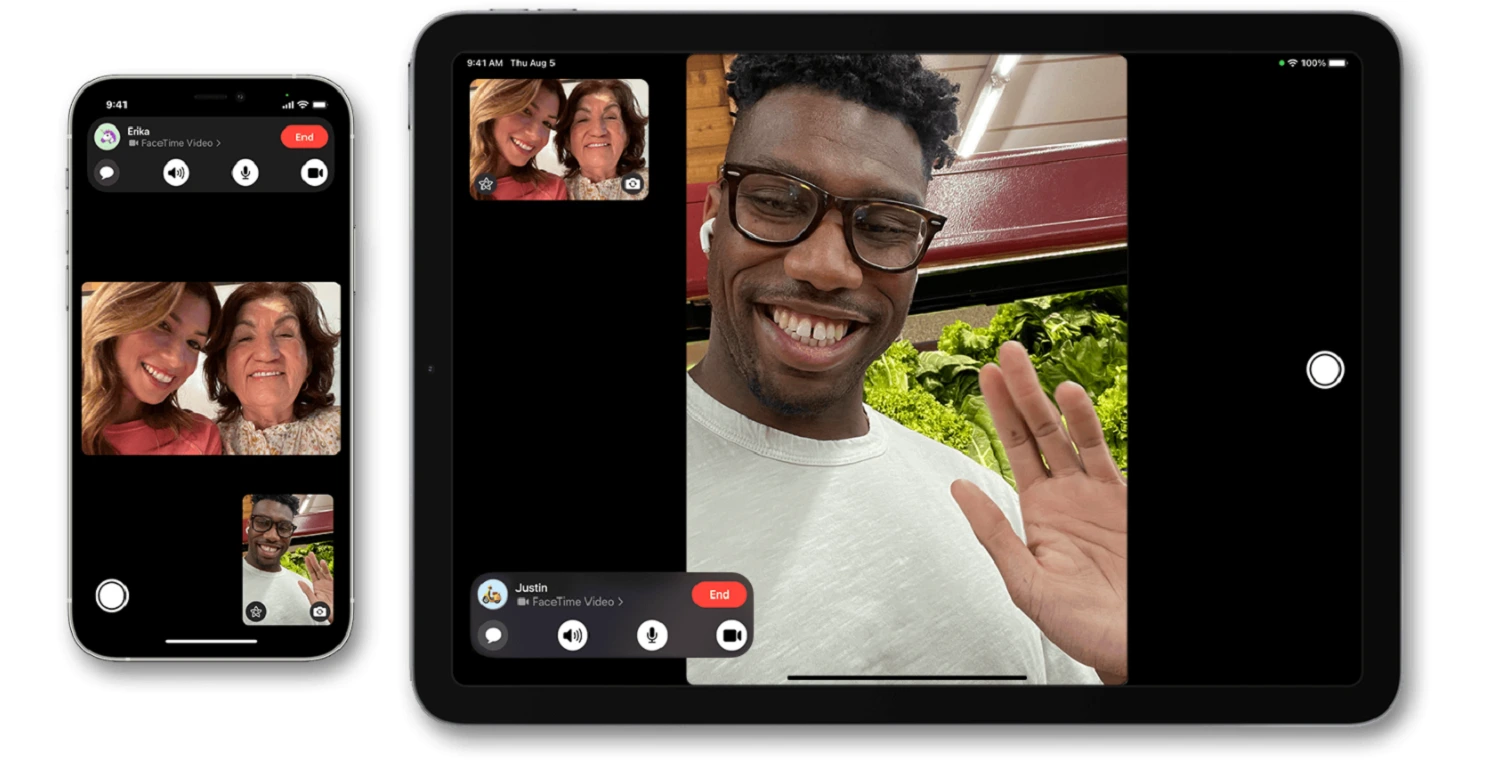
Качество связи — самое весомое преимущество. Просто сравните с картинкой в Skype или Viber, и вы поймете, почему пользователи Apple при всех альтернативах чаще всего выбирают Фейстайм.
Из минусов можно назвать отсутствие кроссплатформенности — нельзя позвонить на смартфоны Android или Windows.
Активация, или первичная настройка FaceTime, заключается в привязке приложения к Apple ID. Для активации выполните следующие действия:
- включите передачу данных через wi-fi;
- пройдите по пути Настройки — FaceTime — переключите бегунок в статус «активен»;
- добавьте Apple ID — введите логин и пароль, номер телефона и адрес электронной почты. FaceTime привязывается и к адресу электронной почты, благодаря чему можно принимать звонки на макбуке.
Кроме того, в данном разделе настроек можно указать, какие уведомления будет присылать FaceTime (баннеры, звуки, наклейки), как объявлять вызовы — например, телефон может оповестить вас о вызове в автомобиле или когда вы в наушниках.
В новой iOS 15 появилась функция SharePlay — возможность поделиться рабочим столом, чтобы вместе смотреть телешоу, слушать музыку или использовать другие приложения.
Раздел «Автоакцентирование» — возможность увеличивать изображение говорящего человека во время групповых вызовов. В настройках можно разрешить захват фотографий Live во время вызовов FaceTime. В последнем разделе настроек находятся заблокированные контакты — весь черный список, абоненты из которого не смогут позвонить вам ни по FaceTime, ни по обычной голосовой связи.
Говоря о видеозвонках между владельцами Apple, нельзя не сказать о функции iMessage — это встроенный в операционную систему мессенджер, позволяющий обмениваться бесплатными сообщениями, текстовыми и с медиаконтентом. Работает только между владельцами iPhone. Отдельного приложения на телефоне нет, сервис интегрирован в обычные сообщения. Для его использования обязательно нужен интернет, мобильный или wi-fi. Если есть интернет, то будут отправляться бесплатные iMessage, если сети недостаточно, сообщение будет отправлено по каналам сотовой связи, по обычным расценкам тарифного плана.
Активировать эту функцию очень просто: нужно пройти по пути Настройки — Сообщения — iMessage и сдвинуть бегунок в активное положение (должен стать зеленым). Еще в настройках будет отображено, к какому номеру телефона и электронной почте привязан сервис. Получать iMessage можно и на планшете, и на ноутбуках Apple.
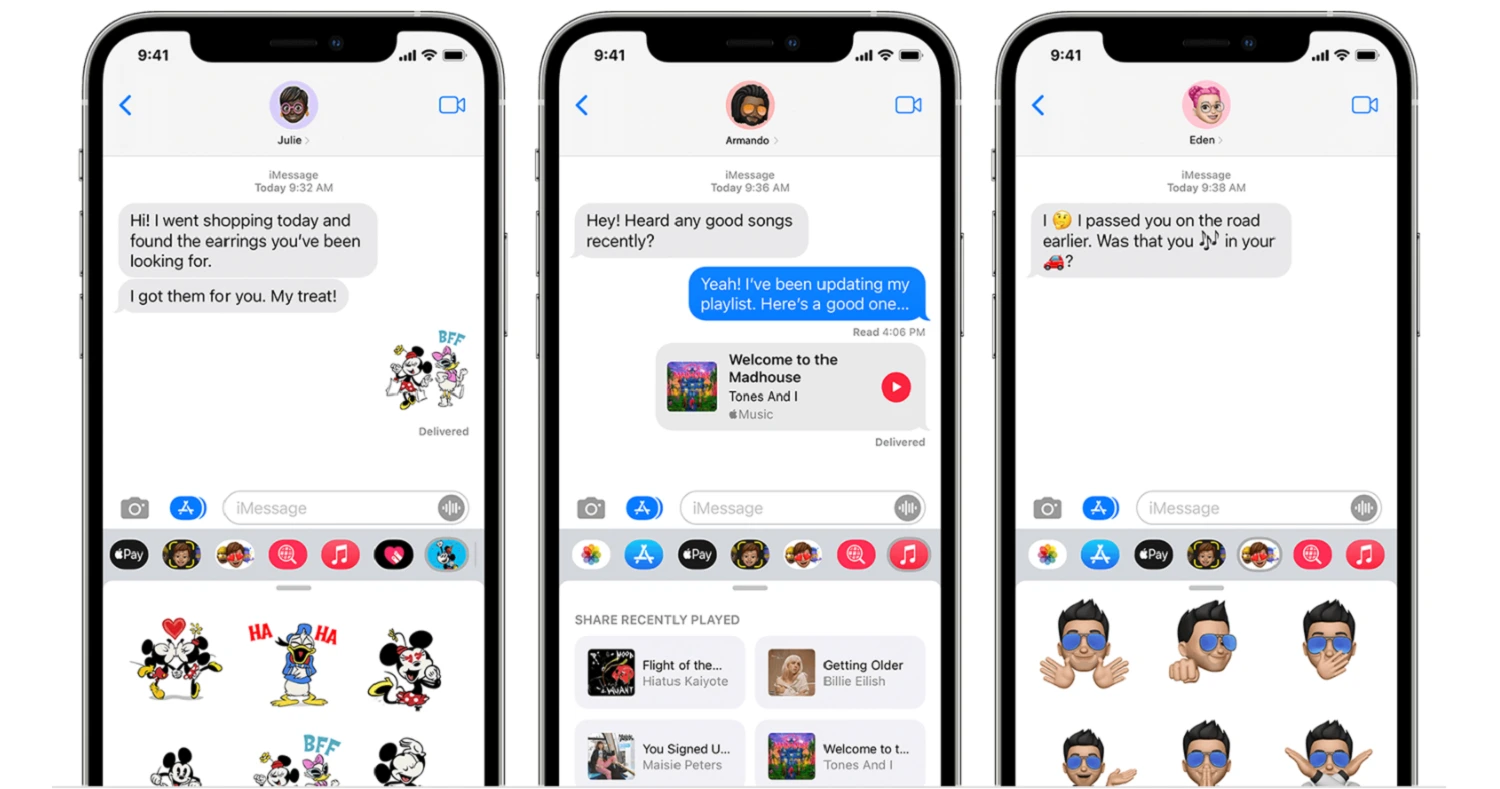
В разделе для iMessage есть еще несколько настроек:
- Показ имени и фото — можно выбрать имя и аватар для персонализации в чате.
- Автоотправка — фишка новой iOS 15. Если функция активирована, контент из сообщений автоматически попадает в нужные приложения: ссылки в браузер Safari, фото сохраняются в галерее и т.д.
- Показ фото контактов — активируйте, если хотите видеть аватар собеседника в сообщениях.
- Переадресация — тут можно разрешить некоторым устройствам отправлять и получать текстовые сообщения с iPhone, сюда можно добавить макбук или планшет на iOS.
- Отчет о прочтении — включите, если хотите, чтобы пользователи видели, когда вы прочитали их сообщения; такие отчеты будут отправляться всем собеседникам без исключения.
- Отправка как SMS — параметр обязательно должен быть активирован, чтобы при плохом интернете сообщение не осталось неотправленным, а ушло как обычное СМС по сетям сотовой связи.
Мы перечислили все параметры, которым стоит уделить внимание при первом использовании iMessage. Обратите внимание, если переписка идет через iMessage (а для этого функция должна быть активирована у обоих собеседников), сообщения в чате будут подсвечены синим.
В целом, функция очень проста и полезна экономией средств на SMS. Хотя при наличии огромного количества мессенджеров про нее вспоминают все реже. Однако в ней есть неоспоримый плюс — меньше отвлекающих факторов, нет бесконечных групп и каналов, как в WhatsApp или Telegram.
Абсолютное большинство пользователей Apple пользуется функцией FaceTime без проблем. В редких случаях при активации возможны следующие сообщения:
- ожидание активации, которое длится бесконечно;
- не удалось выполнить активацию;
- при активации произошла ошибка;
- не удалось выполнить вход, проверьте сетевое подключение;
- не удается подключиться к сервису iMessage.
Вот какие пути решения этих проблем предлагает служба поддержки Apple.
1. Проверьте настройки устройства. Убедитесь в наличии подключения к сотовой сети передачи данных или к сети wi-fi. Для первой активации телефонного номера в сервисах iMessages и FaceTime потребуется обмен сообщениями SMS. За это сообщение будет взиматься плата согласно условиям тарифа.
2. Пройдите по пути Настройки — Основные — Дата и время, убедитесь, что у вас правильно установлен часовой пояс.
3. Перезапуск функций: снимите бегунки в настройках функций, сделайте их неактивными.
4. Перезапустите смартфон или планшет.
5. Вновь подключите функции iMessage и FaceTime (бегунок в зеленое положение).
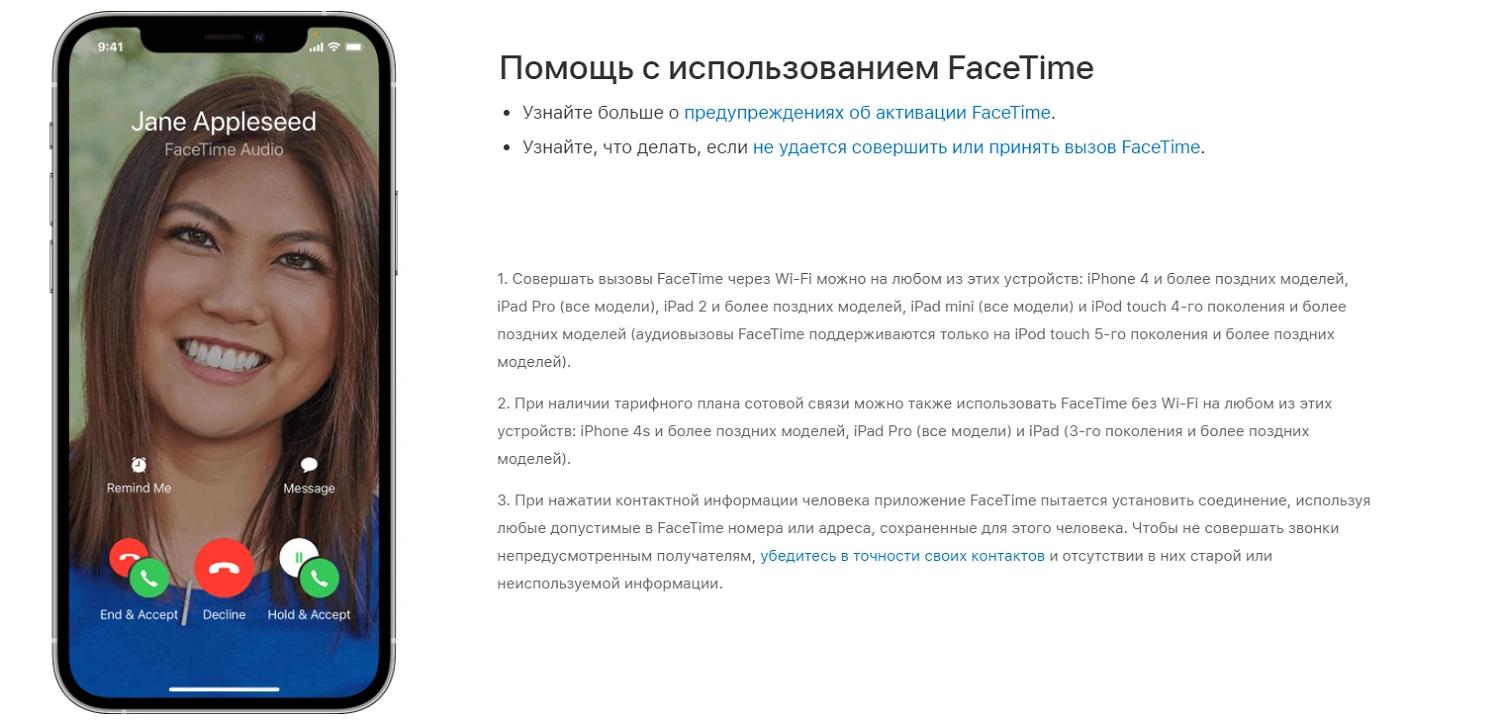
После выполненных действий подождите 24 часа — активация в редких случаях может продолжаться сутки. Если после ожидания они все же не работают, то есть нельзя позвонить или принять звонок, сообщения не подсвечиваются синим, проверьте некоторые параметры:
- убедитесь, что у вас установлена последняя версия iOS;
- обратитесь к оператору сотовой связи, чтобы узнать, все ли в порядке с услугой SMS-сообщений;
- проверьте, правильно ли указана электронная почта, к которой вы пытаетесь привязать FaceTime или iMessage. Если почта для учетной записи Apple ID указана неправильно, ее можно изменить.
Кроме того, необходимо знать, что для использования функции FaceTime по сотовой сети требуется iOS версии 6 или более поздней. При использовании ее через сотовую сеть 2G наблюдается снижение производительности у многих операторов — проще говоря, для совершения видеозвонков нужно покрытие 3G или LTE.
Функция FaceTime работает не во всех странах и регионах, с некоторыми сотовыми операторами не достигнуто соглашение о работе через мобильный интернет. А это значит, что при попытке подключиться без сети wi-fi звонки совершить не получится.
Корпорация Apple заявляет, что FaceTime недоступен или может не отображаться на гаджетах, приобретенных в Объединенных Арабских Эмиратах. Групповые видеозвонки недоступны в континентальном Китае на iPhone и iPad с сотовой связью.
Если ни одно действие из вышеперечисленных не привело к результату, рекомендуется обратиться в службу поддержки Apple.
Итак, если не работает FaceTime, а все описанные нами способы исправления ситуации вы попробовали, остается обратиться к поставщику услуги. Рассказываем, как получить помощь от Apple.
Многие вопросы по устройствам и продуктам рассмотрены на портале https://support.apple.com/. Здесь есть разделы, посвященные iPhone, ноутбукам Mac, планшетам iPad, часам Watch, сервису авторизации Apple ID и магазину приложений App Store.
Если ни в одном разделе не удалось найти ответ на ваш вопрос, предлагается связаться с консультантом компании Apple по номеру телефона. Для каждого региона и страны установлен свой номер поддержки, в России на горячую линию можно дозвониться по номеру 8 800 555 67343.
Еще предлагается скачать приложение Поддержка Apple из AppStore. Это персонализированный доступ к решениям для всех продуктов и служб компании. Ранее пользователи хвалили чат в этом приложении, но сейчас для связи с живым консультантом осталась лишь возможность заказать обратный звонок.
Иногда в сети появляются отзывы о том, что на самом деле это платные программы, что деньги снимаются без ведома пользователей. Посмотрим, откуда взялась эта информация. Действительно, на странице поддержки этих программ в Apple указано, что при активации функций в первый раз могут быть отправлены сообщения по расценкам вашего оператора.
В сети есть свидетельства и отзывы о том, что при активации смартфон отправляет SMS на заграничный номер, стоимость его у разных операторов отличается, но в среднем составляет около 20 руб. Активация происходит при каждой смене сим-карты. Если случится сбой активации, таких SMS-сообщений может быть отправлено множество, и финансовые потери будут значительными. Возможно, отсюда пошел слух о том, что ФейсТайм — платная программа. На новейших версиях iOS деньги при активации этих приложений уже не списывают.
Не стоит забывать о том, что FaceTime работает через интернет. И если на тарифе не подключен безлимитный мобильный интернет, либо же пакет с большим объемом трафика, списание средств с баланса может быть внушительным. Лучше при любой возможности разговаривать через wi-fi.
Еще более грубая ошибка — пользоваться FaceTime за границей, находясь в международном роуминге, и не подключив специальные опции для мобильного интернета.
В последней версии iOS 15 корпорация Apple существенно доработала и обновила функционал FaceTime. Рассказываем, что изменилось.
Аудио. Теперь при общении через FaceTime микрофоны смартфона научились анализировать звуки из общего звукового фона, анализировать и отсекать их. Так, теперь можно выделить голос человека и отделить его от уличного шума, лая собак или голосов телевизора. Эту функцию подавления шумов можно включать и отключать — например, если до вас хотят донести шум прибоя или другие важные, приятные звуки. Новая версия FaceTime умеет создавать эффект присутствия — голоса обработаны так, что кажется, что человек с другого континента находится совсем рядом.
Видео. Групповые звонки теперь отображаются в формате сетки, все собеседники выведены на экран одновременно в равных окнах. В режиме портрета происходит фокусировка на говорящем в данный момент собеседнике.
Расписание. Теперь можно планировать звонки через FaceTime, создавая событие в календаре и включая туда ссылку на конференцию. Причем приглашенные обладатели техники на Android и Windows тоже смогут поучаствовать в конференции.
SharePlay — главная новинка сервиса, позволяющая демонстрировать дисплей во время конференции. Теперь можно вместе разбираться в каких-либо программах, смотреть один и тот же фильм, даже играть в онлайн-игры.
Синхронизация со стриминговыми сервисами. Слушайте музыку, смотрите фильмы и сериалы напрямую со стриминговых сервисов, таких как Нетфликс, Окко, IVI и других. Это удобнее, чем демонстрировать свой экран, а главный плюс в том, что через FaceTime вы будете обмениваться эмоциями, как если бы смотрели фильм на одном диване.
FaceTime — полезная бесплатная программа, встроенная в любое устройство Apple: iPhone, iPad, Mac. Она позволяет совершать видеозвонки между владельцами Apple через мобильный интернет или сети wi-fi.
Настройка программы выполняется максимально быстро, проблем с активацией практически не случается. Это хорошая альтернатива видеозвонкам через мессенджеры или Skype, так как качество картинки и звука гораздо выше, особенно в последней версии iOS 15. В дополнение к FaceTime всем владельцам Apple рекомендуем активировать функцию iMessage — обмен бесплатными SMS между iPhone.
Видеозвонки FaceTime — это отличный бесплатный способ поддерживать связь с семьей и друзьями в любой точке мира. Есть что-то удивительно утешительное в том, чтобы видеть лицо любимого человека, даже когда он далеко.
Но знаете ли вы, что FaceTime тоже выполняет обычные аудиозвонки? Они являются отличным вариантом, когда у вас есть ограниченное количество минут на контракт с iPhone, поскольку FaceTime выполняет вызов через Wi-Fi или подключение для передачи данных. Поскольку вызов направляется через Интернет, вам не нужно беспокоиться о дороговизне, если вы звоните кому-то из другой страны, и качество звонков выше, чем при обычном телефонном сигнале, потому что FaceTime использует HD-звук.
В этой статье мы покажем, как настроить и выполнять видео- и аудиовызовы через FaceTime на вашем iPhone или iPad (или даже iPod touch). Служба также работает на настольных компьютерах и ноутбуках Mac, но немного отличается: поэтому у нас есть отдельная статья, показывающая, как использовать FaceTime на Mac.
Давайте начнем с проверки, что у вас есть все, что вам нужно:
- Совместимое устройство. Это может быть iPhone 4 или более поздняя версия, практически любой iPad (только первая модель 2010 года не будет работать), iPod touch 4-го поколения или более поздняя версия, или Mac с операционной системой OS X 10.9.2 или более поздняя версия. Человеку, которому вы будете звонить, также понадобится одно из этих устройств для приема вызова.
- Подключение к интернету, будь то через сеть Wi-Fi или сотовую связь. Если это последнее, помните, что это будет влиять на ваши данные.
- Встроенная или подключенная камера и микрофон. Это не должно быть проблемой, если человек, которому вы звоните, не имеет Mac mini или более старый Mac без камеры FaceTime.
Есть все это? Ладно. Вот как настроить FaceTime на вашем устройстве:
- На вашем iPhone, iPad или iPod touch откройте приложение «Настройки». Прокрутите вниз и коснитесь FaceTime.
- Убедитесь, что переключатель FaceTime в верхней части включен. Это должно быть зеленым. (Обратите внимание, что вам, возможно, придется подождать несколько секунд для активации после первого нажатия этого переключателя и подтвердить, что вы хотите связать устройство с вашей учетной записью FaceTime.)
- Выберите «Использовать Apple ID для FaceTime».
- Введите свои данные, затем нажмите «Войти».
- Выберите адрес электронной почты и номера телефонов, по которым вы хотите, чтобы люди связывались с вами при использовании сервиса. Вы можете нажать на адрес электронной почты, чтобы отменить его выбор; если вы хотите добавить адрес электронной почты, вернитесь на экран настроек и нажмите на раздел в верхней части, где вы можете увидеть свое имя. Нажмите «Имя», «Телефонные номера», «Электронная почта», а затем рядом с «Доступный контакт» нажмите «Изменить».
- Вы также можете выбрать идентификатор вызывающего абонента, который отображается при звонке. Вернитесь в Настройки> FaceTime и прокрутите вниз до Caller ID. Это может быть один из адресов электронной почты или номер вашего мобильного телефона.
- Наконец, вы можете разрешить другому абоненту делать живые фотографии FaceTime. Нажмите на переключатель с этим ярлыком (поэтому он зеленый), если вы рады, что кто-то сфотографировал вас во время разговора.
Как сделать видеозвонок FaceTime
Вот как использовать FaceTime для видеозвонков на iPhone или iPad:
- Откройте приложение FaceTime. Приложение поставляется предварительно установленным, поэтому вы сможете найти его, выполнив поиск — просто потяните вниз чуть выше верхней части вашего iPhone или iPad и введите FaceTime в строку поиска.
- Вам может потребоваться войти с вашим Apple ID. Это обычный адрес электронной почты и пароль, которые вы используете при покупке в App Store.
- Если вы ранее звонили или получали звонки, вы должны увидеть список людей в приложении. Если там никого нет, это нормально. Просто используйте панель поиска, чтобы ввести имя человека, которому вы хотите позвонить, и соответствующий контакт появится, если он находится в вашем приложении «Контакты».
- Если их нет в приложении «Контакты», вы можете просто ввести правильный адрес электронной почты или номер телефона в строке поиска.
- Вы можете совершить видеозвонок, нажав на видеокамеру, или звонок только для аудио, коснувшись значка трубки (подробнее об аудио FaceTime ниже).
- Когда получатель примет вызов, на вашем устройстве появится слово «Подключение».
Вы также можете переключиться на вызов FaceTime, когда вы разговариваете по обычному телефону. Просто коснитесь значка FaceTime, который появляется на экране во время разговора, и дождитесь его подключения.
Как сделать аудиозвонок FaceTime
Один из часто пропускаемых аспектов FaceTime — это его аудио функция. Это работает так же, как и видео, но вам не нужно беспокоиться о том, чтобы выглядеть лучше (или о том, чтобы уделить все внимание человеку, которому вы звоните).
Аудио FaceTime — это удобный способ увеличить минуты разговора по тарифу мобильного телефона и даже превратить ваш iPod touch в мини-iPhone. Это означает, что вы также можете совершать телефонные звонки на своем iPad.
Все, что вам нужно, это Wi-Fi или 3G / 4G соединение (если ваше устройство имеет тарифный план). Вам даже не нужно знать чей-либо номер телефона, чтобы сделать звонок, поскольку FaceTime может вместо этого использовать адрес электронной почты, если у получателя включена функция.
Поскольку все разговоры происходят через Интернет, вам, конечно, понадобится постоянное соединение. Также стоит помнить, что если у вашего тарифного плана есть ограничение, вам нужно внимательно следить за тем, как долго вы разговариваете при использовании 3G / 4G, поскольку вы можете быстро съесть свой рацион.
Чтобы начать аудиозвонок FaceTime, перейдите к контактам (через приложение «Контакты» или вкладку контактов в приложении «Телефон») и коснитесь абонента, которому хотите позвонить. Предполагая, что с ними можно связаться таким образом, вы увидите запись для FaceTime с иконками камеры и телефона рядом с ней: касание камеры запускает видеозвонок, а касание телефона — аудиозапись.